Siapa yang tak kenal rasa frustrasi ketika sedang asyik menjelajahi Instagram dan tiba-tiba muncul pesan Instagram unknown network error? Rasanya seperti ada tembok tak terlihat yang menghalangi kita untuk terhubung dunia maya yang penuh cerita dan gambar menarik. Meskipun terasa menyebalkan, jangan khawatir, karena ada beberapa trik yang dapat Anda coba untuk mengatasi masalah ini.
Mengatasi Instagram Unknown Network Error
![[FIXED] Instagram Unknown Network Error](https://istar.tips/wp-content/uploads/2020/07/Instagram-Unknown-Network-Error.png)
Instagram Unknown Network Error bisa menjadi masalah yang menjengkelkan. Biasanya, ini terjadi karena masalah dengan koneksi internet, cache aplikasi yang berantakan, atau aplikasi Instagram yang perlu diperbarui. Mari kita kupas penyebab umumnya.
Jika menghadapi Instagram Unknown Network Error, langkah pertama yang perlu dilakukan adalah memeriksa koneksi internet Anda. Pastikan Anda terhubung ke jaringan Wi-Fi atau data seluler yang baik. Terkadang, masalah ini muncul karena koneksi yang lemah atau putus-putus. Cobalah untuk mengaktifkan ulang Wi-Fi atau data seluler Anda. Ini bisa membantu memperbaiki masalahnya.
Pastikan Anda tidak menggunakan VPN atau proxy yang mungkin mengganggu koneksi Instagram. Matikan VPN atau proxy jika menggunakannya, dan coba buka kembali aplikasi Instagram. Ini bisa menjadi solusi sederhana untuk mengatasi masalah Unknown Network Error.
Cache yang menumpuk di dalam aplikasi Instagram bisa menyebabkan masalah ini. Untungnya, menghapus cache bisa menjadi solusi yang efektif. Untuk melakukannya, ikuti langkah-langkah berikut:
- Buka Pengaturan ponsel Anda.
- Gulir ke bawah dan cari Aplikasi atau Aplikasi & pemberitahuan, tergantung pada jenis ponsel Anda.
- Cari dan ketuk Instagram dalam daftar aplikasi yang terinstal.
- Ketuk Penyimpanan atau Penyimpanan & cache.
- Pilih opsi Hapus Cache atau Bersihkan Cache.
Setelah Anda menghapus cache aplikasi Instagram, coba buka kembali aplikasi tersebut. Ini biasanya akan menghilangkan masalah Unknown Network Error.
Aplikasi yang tidak diperbarui mungkin menghadapi masalah kompatibilitas server Instagram. Pastikan Anda selalu memiliki versi terbaru aplikasi Instagram. Untuk memperbarui aplikasi, ikuti langkah berikut:
- Buka Google Play Store atau App Store di ponsel Anda.
- Cari Instagram menggunakan kotak pencarian.
- Jika ada opsi pembaruan, ketuk Perbarui atau Dapatkan .
Setelah aplikasi diperbarui, coba buka Instagram lagi. Ini bisa membantu mengatasi Unknown Network Error.
Kadang-kadang, masalah Instagram Unknown Network Error dapat diselesaikan mengganti DNS ponsel Anda. Anda dapat mengubah DNS menjadi DNS publik seperti Google . Untuk melakukannya, ikuti langkah berikut:
- Buka Pengaturan ponsel Anda.
- Cari opsi Koneksi nirkabel atau Jaringan & internet.
- Pilih jaringan Wi-Fi yang Anda gunakan.
- Ketuk Penelusuran lanjutan atau Lainnya .
- Pilih opsi DNS.
- Ganti DNS menjadi 8.8.8.8 dan 8.8.4.4.
Setelah Anda mengganti DNS, coba buka kembali aplikasi Instagram. Ini bisa menjadi solusi untuk masalah koneksi.
Memeriksa koneksi internet, menghapus cache, memperbarui aplikasi, atau mengganti DNS ponsel Anda, Anda dapat mengatasi masalah Instagram Unknown Network Error mudah. Ingatlah untuk selalu memeriksa hal-hal sederhana seperti koneksi internet sebelum mengambil langkah-langkah lebih lanjut. Semoga ini membantu Anda tetap terhubung dengan Instagram tanpa masalah!
Menggunakan VPN untuk Mengatasi Instagram Unknown Network Error
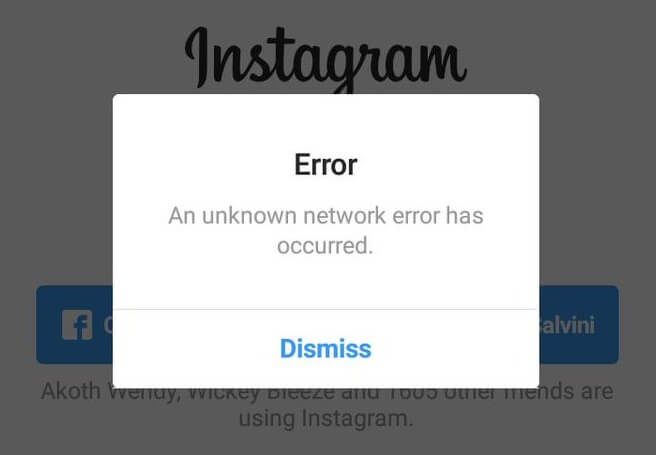
Penggunaan VPN
VPN, atau Virtual Private Network, adalah solusi pintar untuk mengatasi masalah Instagram Unknown Network Error. Ini adalah metode yang memungkinkan Anda untuk mengakses internet melalui server yang terletak di lokasi geografis tertentu.
VPN, Anda bisa mengelabui Instagram dan internet untuk berpikir bahwa Anda terhubung dari lokasi yang berbeda. Hal ini bisa membantu Anda mengatasi pesan kesal Unknown Network Error yang sering muncul saat Anda mencoba mengakses Instagram.
Untuk memahami cara VPN membantu, bayangkan jika Instagram adalah pintu masuk yang diblokir ke dalam pesta eksklusif, dan VPN adalah tiket palsu yang membawa Anda masuk. Dengan kata lain, VPN membuka pintu yang sebelumnya terkunci dan memungkinkan Anda untuk menikmati pengalaman Instagram tanpa masalah.
Menginstal dan Mengonfigurasi VPN
Menginstal dan mengonfigurasi VPN pada perangkat Anda tidaklah sulit. Pertama, cari aplikasi VPN yang andal di toko aplikasi ponsel Anda atau unduh perangkat lunak VPN di komputer Anda. Setelah itu, ikuti petunjuk instalasi yang diberikan oleh penyedia VPN.
Ketika VPN terpasang, Anda perlu mengonfigurasi pengaturan untuk memilih server yang tepat. Pilih server di lokasi geografis yang berbeda dari lokasi Anda. Ini akan membantu Anda mengakali Instagram dan mengatasi Unknown Network Error. Pastikan untuk mengikuti petunjuk dari penyedia VPN Anda tentang cara melakukan ini.
Menggunakan VPN Saat Mengakses Instagram
Setelah VPN terinstal dan dikonfigurasi, tinggal satu langkah lagi: gunakan VPN saat mengakses Instagram. Aktifkan VPN sebelum membuka aplikasi Instagram, dan Anda akan melihat bahwa Anda bisa mengaksesnya tanpa kendala. Pesan Unknown Network Error akan menjadi masalah masa lalu, dan Anda bisa menjelajahi Instagram dengan bebas.
Ingatlah bahwa penggunaan VPN harus bijak dan sesuai hukum yang berlaku. Jangan gunakan VPN untuk melakukan hal-hal ilegal atau melanggar kebijakan Instagram. Gunakan VPN hanya untuk mengatasi masalah Unknown Network Error dan menjaga privasi Anda saat berselancar di dunia maya.
Menggunakan VPN, Anda dapat mudah mengatasi masalah Instagram Unknown Network Error dan tetap menikmati platform sosial favorit Anda tanpa hambatan.
Memeriksa Status Server Instagram
![[FIXED] Instagram Unknown Network Error](https://istarapps.com/wp-content/uploads/2020/07/Instagram-Unknown-Network-Error-768x384.png)
Mengakses Situs Web Status Server Instagram
Jika kamu sedang mengalami masalah Instagram dan mencurigai adanya gangguan jaringan, langkah pertama yang perlu dilakukan adalah memeriksa status server Instagram. Untuk melakukan ini, kamu bisa mengunjungi situs web resmi Status Server Instagram. Di sana, kamu akan menemukan informasi terbaru tentang status server dan apakah ada gangguan yang sedang berlangsung.
Pada situs web Status Server Instagram, kamu akan melihat indikator status server yang mencantumkan apakah semua sistem berfungsi baik atau mengalami masalah. Jika ada masalah yang sedang terjadi, biasanya akan ada pemberitahuan di sana yang menjelaskan jenis gangguan yang terjadi. Ini akan memberikan kamu gambaran apakah masalah yang kamu alami ada kaitannya dengan gangguan server Instagram.
Mengikuti Pemberitahuan dari Instagram
Selain mengakses situs web Status Server Instagram, kamu juga bisa mengikuti pemberitahuan resmi dari Instagram. Instagram sering memberikan pembaruan melalui akun Twitter resmi mereka @InstagramComms. Di sana, kamu akan mendapatkan informasi terbaru tentang masalah jaringan atau pemeliharaan server yang sedang dilakukan.
Jangan lupa untuk mengikuti akun Twitter ini dan aktifkan pemberitahuan agar kamu selalu mendapatkan informasi terbaru.
Mengetahui Waktu Terjadinya Downtime
Selain memeriksa status server dan mengikuti pemberitahuan, penting juga untuk mencatat waktu terjadinya Instagram unknown network error. Apakah masalah ini terjadi secara berkala atau hanya pada waktu-waktu tertentu? Dengan mencatat waktu terjadinya gangguan, kamu bisa lebih mudah menentukan apakah masalah ini berkaitan dengan jaringan atau faktor lain.
Cara paling efektif untuk mencatat waktu adalah menggunakan catatan sederhana pada ponsel atau perangkat lainnya. Dengan informasi ini, kamu bisa menilai apakah ada pola tertentu dalam masalah jaringan yang kamu alami, yang dapat membantu dalam penyelesaian masalah.
Dalam menghadapi Instagram unknown network error, penting untuk tetap tenang dan melakukan langkah-langkah ini untuk memeriksa status server, mengikuti pemberitahuan resmi, dan mencatat waktu terjadinya gangguan. Dengan demikian, kamu dapat lebih efektif mengatasi masalah dan mengembalikan akses Instagrammu.
Mengatasi Instagram Unknown Network Error

Menghubungi Dukungan Instagram
Ketika Anda menghadapi masalah Instagram dan muncul pesan Unknown Network Error, salah satu langkah pertama yang dapat Anda coba adalah menghubungi tim dukungan Instagram. Mereka dapat membantu Anda dengan masalah teknis yang mungkin sulit Anda atasi sendiri. Untuk menghubungi mereka, ikuti langkah-langkah berikut:
- Buka aplikasi Instagram di perangkat Anda.
- Masuk ke akun Anda jika belum masuk.
- Klik ikon profil Anda di pojok kanan bawah layar.
- Selanjutnya, pilih tiga garis horizontal di pojok kanan atas untuk membuka menu.
- Gulir ke bawah dan ketuk Pengaturan.
- Pilih Bantuan dan kemudian Laporkan Masalah.
Setelah itu, Anda bisa menjelaskan masalah Anda kepada tim dukungan. Mereka akan berusaha membantu Anda menyelesaikan masalah Unknown Network Error yang Anda alami.
Menggunakan Fitur Bantuan di Aplikasi
Instagram juga menyediakan fitur bantuan di dalam aplikasi. Berikut adalah langkah-langkah untuk menggunakannya:
- Buka aplikasi Instagram.
- Klik ikon profil Anda.
- Buka menu dengan mengklik tiga garis horizontal di pojok kanan atas.
- Gulir ke bawah dan pilih Pengaturan.
- Pilih Bantuan dan kemudian Pusat Bantuan.
Anda akan menemukan berbagai artikel bantuan yang bisa membantu Anda memecahkan masalah yang muncul saat Anda menggunakan Instagram. Cari artikel yang relevan dengan Unknown Network Error dan ikuti panduan yang diberikan.
Mengirim Email ke Tim Dukungan
Jika belum menemukan solusi melalui langkah-langkah di atas, Anda juga dapat mencoba mengirim email langsung ke tim dukungan Instagram. Caranya sederhana:
- Buka aplikasi email atau platform email yang Anda gunakan.
- Tulis email kepada tim dukungan Instagram di alamat email yang telah disediakan pada situs web resmi mereka.
- Jelaskan masalah Anda secara jelas dan rinci, termasuk pesan Unknown Network Error yang muncul.
Tim dukungan Instagram akan merespons email Anda secepat mungkin dan memberikan bantuan sesuai masalah yang Anda alami.
Mencari Solusi di Forum Pengguna
Terakhir, jika ingin mencari solusi dari pengalaman pengguna lain yang mungkin telah menghadapi masalah serupa, Anda dapat mencari forum pengguna Instagram. Langkah-langkahnya:
- Buka mesin pencari dan ketik Forum Pengguna Instagram.
- Cari topik yang relevan dengan Unknown Network Error di forum tersebut.
- Baca pengalaman pengguna lain dan solusi yang mereka bagikan.
Forum pengguna sering menjadi tempat di mana orang berbagi pengalaman mereka dan solusi yang mereka temukan. Mungkin Anda akan menemukan solusi yang cocok untuk masalah Anda di sana.
Dalam mengatasi masalah Unknown Network Error di Instagram, Anda memiliki beberapa opsi. Anda dapat menghubungi tim dukungan Instagram, menggunakan fitur bantuan di aplikasi, mengirim email langsung, atau mencari solusi di forum pengguna. Cobalah langkah-langkah di atas satu per satu hingga Anda menemukan solusi yang berhasil.
Memperbarui Sistem Operasi Ponsel Anda

Mengatasi Masalah Instagram Unknown Network Error
Ketika Anda menghadapi pesan Unknown Network Error di Instagram, langkah pertama yang dapat Anda lakukan adalah memeriksa apakah sistem operasi ponsel Anda sudah diperbarui. Terkadang, masalah ini dapat terjadi karena perangkat Anda menjalankan versi sistem operasi yang sudah ketinggalan zaman.
Mengecek Pembaruan Sistem Operasi
Buka Pengaturan : Akses pengaturan ponsel Anda. Ini biasanya dapat ditemukan di laci aplikasi atau dengan menggeser ke bawah dari bagian atas layar dan mengetuk ikon pengaturan.
Pergi ke Pembaruan Perangkat Lunak : Di dalam pengaturan, cari opsi yang berkaitan pembaruan perangkat lunak. Ini mungkin disebut Pembaruan Sistem atau Perbarui Perangkat.
Cari Pembaruan : Pilih opsi untuk memeriksa pembaruan. Ponsel Anda akan mencari pembaruan yang tersedia dan memberi tahu Anda jika ada yang perlu diunduh dan diinstal.
Unduh dan Instal Pembaruan : Jika ada pembaruan yang tersedia, unduh dan instal. Pastikan ponsel Anda terhubung ke Wi-Fi dan memiliki daya baterai yang cukup.
Setelah mengecek pembaruan, jika ada pembaruan yang tersedia, langkah selanjutnya adalah memperbarui sistem operasi ponsel Anda.
Ikuti cara : Ikuti petunjuk pada layar untuk memulai proses pembaruan. Biasanya, Anda akan diminta untuk mendownload pembaruan terlebih dahulu.
Tunggu Proses Selesai : Proses pembaruan akan memerlukan waktu, tergantung pada ukuran pembaruan dan kecepatan koneksi internet Anda. Pastikan ponsel Anda tetap terhubung dan berada dalam keadaan tertutup selama pembaruan.
Setelah Selesai : Setelah pembaruan selesai diinstal, ponsel Anda akan merestart. Pastikan untuk memeriksa kembali apakah pesan Unknown Network Error masih muncul di Instagram.
Memperbarui Aplikasi Instagram Setelah Pembaruan OS
Terakhir, pastikan Anda juga memperbarui aplikasi Instagram setelah pembaruan sistem operasi.
Buka App Store atau Play Store : Cari aplikasi Instagram dan ketuk opsi Perbarui jika tersedia.
Tunggu Proses Selesai : Aplikasi akan diunduh dan diperbarui. Pastikan Anda terhubung ke Wi-Fi dan memiliki daya baterai yang cukup.
Setelah mengikuti langkah-langkah ini, Anda seharusnya tidak lagi menghadapi pesan Unknown Network Error di Instagram. Jika masalah masih persisten, pertimbangkan untuk menghubungi dukungan pelanggan Instagram atau memeriksa koneksi internet Anda.
Mengecek Akun Instagram Anda

Memastikan Tidak Ada Pembatasan Akun
Ketika Anda menghadapi pesan Instagram Unknown Network Error, langkah pertama adalah memeriksa akun Anda. Pastikan Anda sudah masuk ke akun Instagram dengan benar. Kadang-kadang, masalah ini terjadi karena masalah login. Cobalah keluar dan masuk kembali untuk memastikan akun Anda terautentikasi dengan baik. Jika lupa kata sandi, reset kata sandi Anda.
Selanjutnya, pastikan akun Anda tidak memiliki pembatasan. Ini bisa terjadi jika melanggar kebijakan Instagram. Pastikan tidak ada tindakan yang melanggar aturan seperti mengirim spam atau mengikuti terlalu banyak akun dalam waktu singkat. Jika akun Anda dalam kondisi terbatas, Anda perlu menyelesaikan langkah-langkah pemulihan yang diberikan oleh Instagram.
Memeriksa Keamanan Akun
Keamanan akun juga bisa berdampak pada pesan Instagram Unknown Network Error. Pastikan akun Anda tidak telah diretas atau diakses oleh pihak lain tanpa izin Anda. Periksa aktivitas login yang mencurigakan pada akun Anda. Jika mendeteksi aktivitas yang mencurigakan, segera ubah kata sandi Anda dan logout dari perangkat yang tidak dikenal.
Pastikan email dan nomor telepon yang terkait akun Instagram Anda masih aktif dan dapat diakses. Ini penting untuk memulihkan akun Anda jika terjadi masalah. Perbarui informasi kontak Anda jika diperlukan.
Mengecek Jaringan Sosial Lainnya
Jika masih menghadapi masalah Instagram Unknown Network Error, periksa apakah jaringan sosial lainnya juga terpengaruh. Terkadang, masalah jaringan sosial dapat memengaruhi koneksi Anda ke Instagram. Pastikan aplikasi dan situs web lain berfungsi dengan baik. Jika ada masalah yang serupa di platform lain, ini mungkin masalah jaringan umum.
Pastikan perangkat Anda memiliki koneksi internet yang stabil. Jika menggunakan Wi-Fi, pastikan koneksi Wi-Fi berjalan lancar. Jika menggunakan data seluler, periksa apakah sinyal kuat dan tidak ada pembatasan data. Terkadang, masalah jaringan dapat berasal dari sumber eksternal.
Memeriksa akun Instagram Anda, memastikan tidak ada pembatasan, memeriksa keamanan akun, dan memeriksa jaringan sosial lainnya, Anda dapat mengatasi pesan Instagram Unknown Network Error dan kembali menikmati pengalaman Instagram Anda.
